قم بتشغيل فحص SFC لإصلاح ملفات النظام
- قد يكون سبب الخطأ المتعلق بـ shpafact.dll بسبب ملفات النظام التالفة أو ملفات DLL المفقودة أو الإصابة بالبرامج الضارة.
- لإصلاحها ، تحتاج إلى إجراء فحص للبرامج الضارة ، أو استخدام فحص SFC لإصلاح ملفات النظام ، أو إجراء استعادة للنظام.
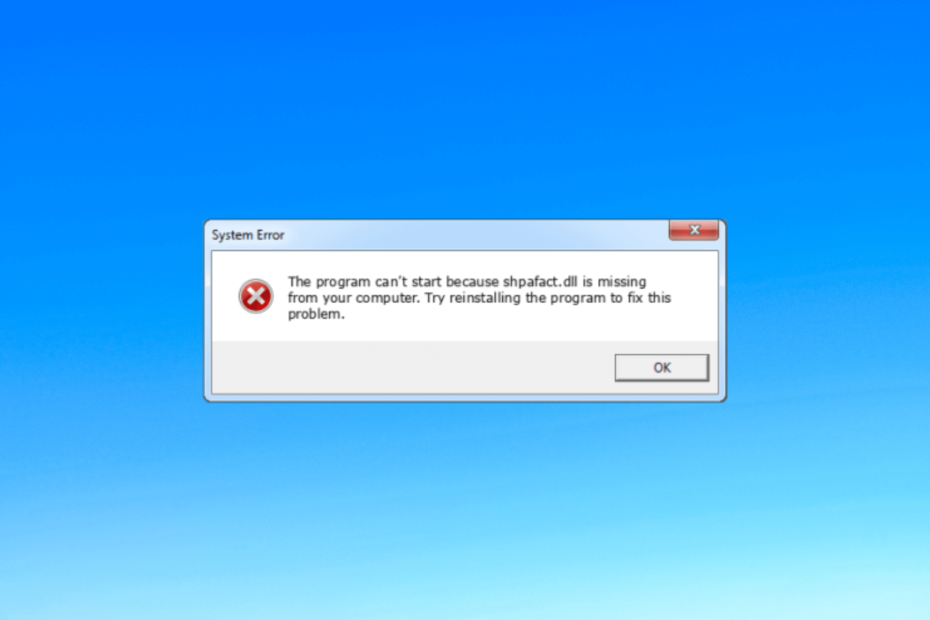
Xالتثبيت عن طريق النقر فوق ملف التنزيل
- قم بتنزيل وتثبيت Fortect على جهاز الكمبيوتر الخاص بك.
- قم بتشغيل الأداة و ابدأ المسح للعثور على ملفات DLL التي يمكن أن تسبب مشاكل في الكمبيوتر.
- انقر بزر الماوس الأيمن فوق ابدأ الإصلاح لاستبدال ملفات DLL المعطلة بإصدارات العمل.
- تم تنزيل Fortect بواسطة 0 القراء هذا الشهر.
تم إنشاء Shpafact.dll ، المعروف أيضًا بملف Windows Shell LUA / PA Elevation Factory DLL ، بواسطة Microsoft لنظام التشغيل Windows.
إذا كنت تواجه مشكلة تتعلق بـ shpafact.dll على جهاز الكمبيوتر الخاص بك ، فيمكن أن يساعدك هذا الدليل استعادة ملف DLL بسهولة.
لماذا تلف ملف shpafact.dll؟
قد تكون هناك أسباب مختلفة للمشكلات المتعلقة بـ shpafact.dll ؛ بعض الأشياء الشائعة مذكورة هنا:
- عدوى الفيروسات - يمكن أن تتسبب البرامج الضارة في إتلاف ملفات النظام الهامة ، بما في ذلك ملفات DLL ، مما يتسبب في حدوث أخطاء عند استدعاء الملف. قم بإجراء فحص عميق باستخدام ملف أداة مكافحة الفيروسات.
- تدخل البرامج - يمكن أن تتسبب التعارضات بين التطبيقات المختلفة أو إصدارات البرامج غير المتوافقة في تلف ملفات DLL. قم بإزالة التطبيقات غير المرغوب فيها لتجنب هذه الأخطاء.
- قضايا التسجيل - يمكن أن تؤثر مشاكل سجل Windows ، مثل الإدخالات غير الصالحة أو المفقودة ، على عمل ملفات DLL وربما تسبب تلفًا. قم بتشغيل منظف السجل لإصلاحها.
- ملفات النظام التالفة - في حالة تلف ملفات النظام المهمة بسبب أخطاء القرص أو عمليات الإغلاق غير الصحيحة أو مشكلات أخرى في النظام ، فقد يتسبب ذلك في حدوث المشكلة.
الآن بعد أن عرفت الأسباب ، دعنا ننتقل إلى أخطاء استكشاف الأخطاء وإصلاحها.
كيف يمكنني إصلاح أخطاء تلف shpafact.dll؟
قبل الانخراط في خطوات استكشاف الأخطاء وإصلاحها المتقدمة ، يجب أن تفكر في إجراء الفحوصات التالية:
- قم بإعادة تشغيل جهاز الحاسوب الخاص بك.
- حاول إعادة تثبيت التطبيق المتأثر.
- تأكد من عدم وجود تحديثات Windows معلقة.
إذا كانت هذه التعديلات الطفيفة لا تعمل من أجلك ، فراجع الحلول التفصيلية أدناه.
1. استخدم مُثبِّت DLL لجهة خارجية
يمكن أن يكون استرداد ملف DLL يدويًا أمرًا صعبًا إذا كنت لا تعرف طريقك نحو الكمبيوتر. لذلك ، ينصح باستخدام طرف ثالث DLL المثبت أداة.
يمكن للأداة استرداد أو استعادة جميع ملفات Windows DLL مثل shpafact.dll دون تفويت. وبالتالي حل التعارضات بين تطبيقات الطرف الثالث ونظام التشغيل وتحسين أداء الكمبيوتر.
2. قم بإعادة تسجيل ملف DLL
- اضغط على شبابيك نوع المفتاح كمد وانقر تشغيل كمسؤول.

- اكتب الأوامر التالية لتسجيل shpafact.dll واضغط على يدخل:
ملف regsvr32 shpafact.dll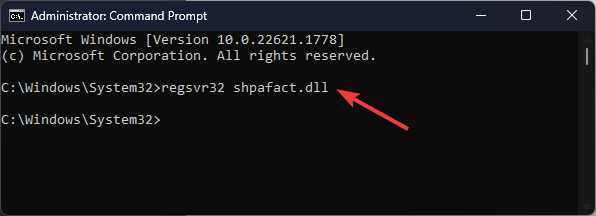
- يختار نعم إذا طُلب منك ذلك وأعد تشغيل جهاز الكمبيوتر الخاص بك.
3. قم بتشغيل عمليات فحص SFC & DISM
- اضغط على شبابيك نوع المفتاح كمد، وانقر تشغيل كمسؤول.

- اكتب الأمر التالي لإصلاح ملفات النظام واضغط يدخل:
sfc / scannow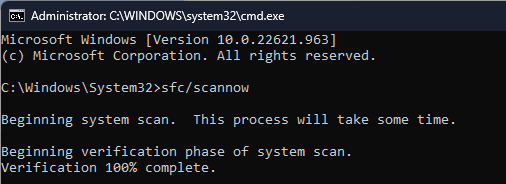
- انتظر حتى يكتمل الفحص ، انسخ والصق الأمر التالي لاستعادة ملفات صور نظام التشغيل Windows ، واضغط على يدخل:
استبعاد / عبر الإنترنت / تنظيف الصورة / RestoreHealth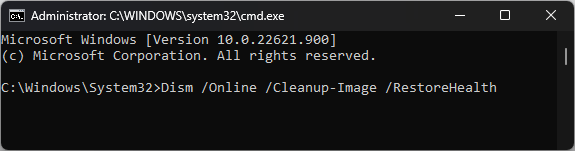
- بمجرد اكتمال الفحص ، سيتصل جهاز الكمبيوتر الخاص بك تلقائيًا بخدمة Windows Update لإصلاح الملفات التالفة. أعد تشغيل الكمبيوتر للسماح بالتغييرات سارية المفعول.
- Runway Gen-2: إليك ما فعلناه به وكيف يعمل
- 0x80040154 خطأ عند فتح التطبيقات: كيفية إصلاحه
- قم بتحسين أداء جهاز الكمبيوتر الخاص بك باستخدام برنامج BoostSpeed
- إصلاح: خطأ في الصفحة في منطقة غير مقسمة على نظام التشغيل Windows 10
- CVE-2023-29336: إذا لم تكن تستخدم Windows 11 ، فأنت في خطر
4. قم بإجراء فحص للبرامج الضارة
- اضغط على شبابيك نوع المفتاح أمن النوافذ، وانقر يفتح.
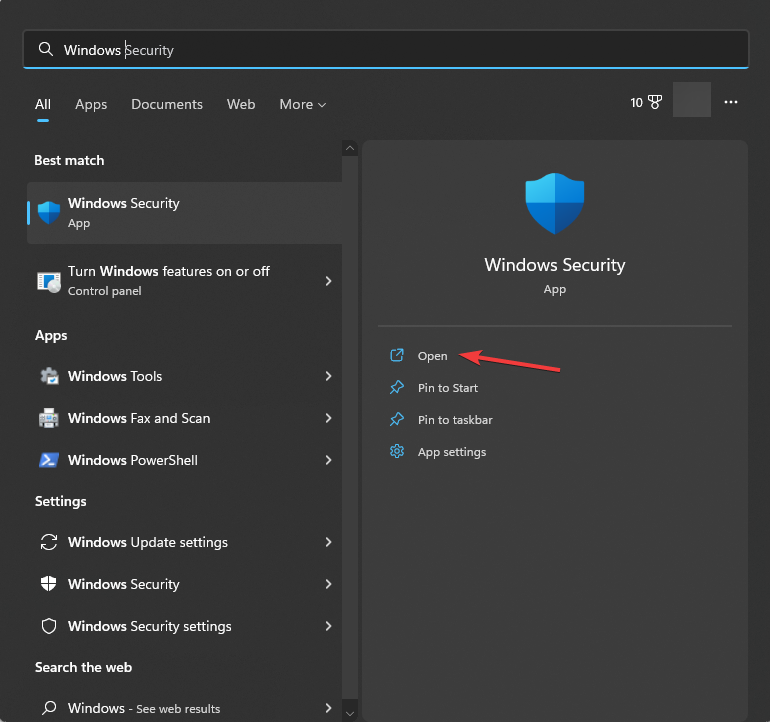
- اذهب إلى الحماية من الفيروسات والتهديدات وانقر اختيارات المسح.
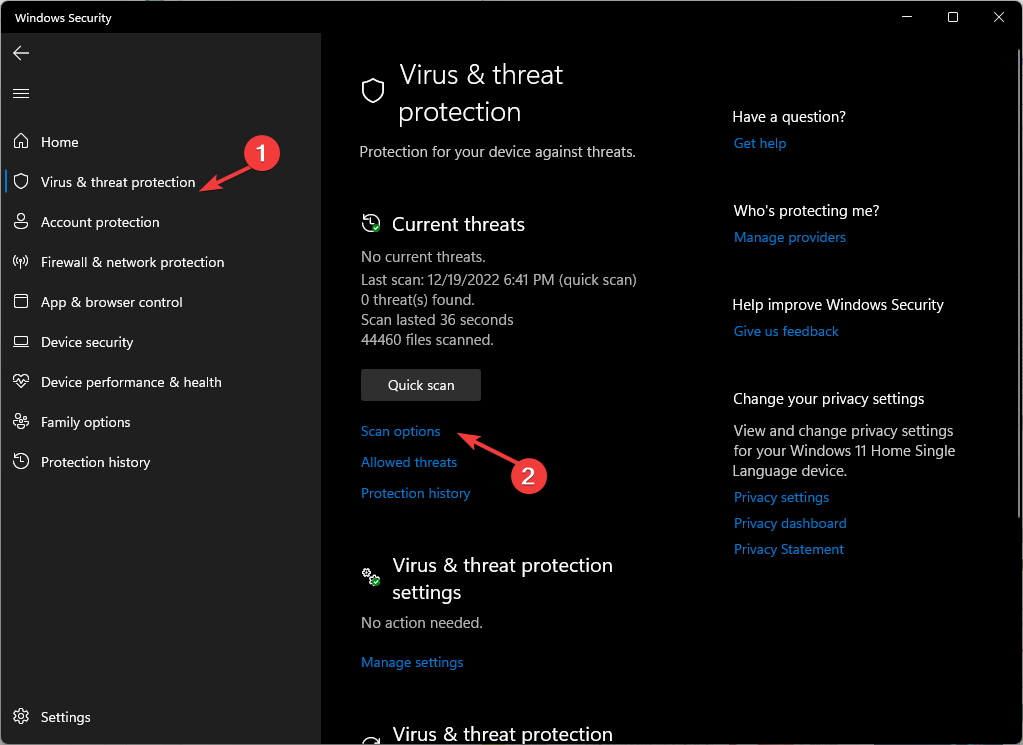
- يختار مسح كامل وانقر إفحص الآن.
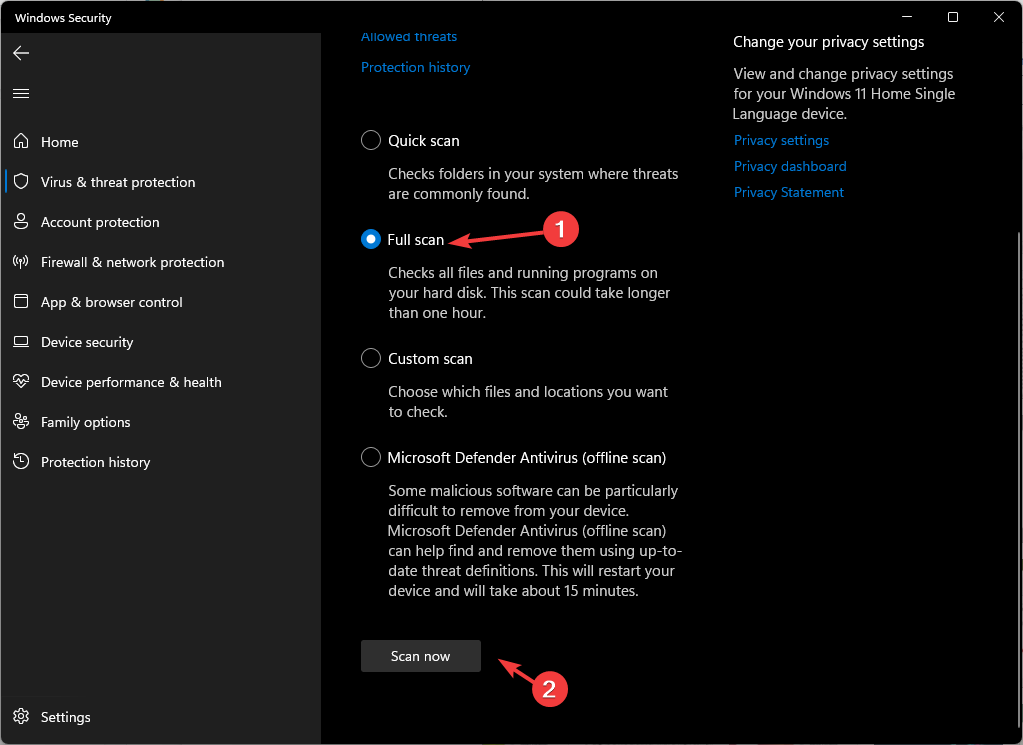
- ستقوم الأداة بفحص جهاز الكمبيوتر الخاص بك بحثًا عن جميع الملفات الضارة وإدراجها في قائمة. احذفها لإصلاح المشكلة.
يعد تشغيل الفحص أمرًا مهمًا لأنه إذا كانت مشكلات DLL ناتجة عن برامج ضارة ، فسيؤدي هذا الإجراء إلى إزالتها ، وبالتالي القضاء على المشكلة. بالطبع ، يمكنك أيضًا استخدام برنامج مكافحة فيروسات تابع لجهة خارجية لهذه المهمة.
5. قم بإجراء استعادة النظام
- اضغط على شبابيك نوع المفتاح لوحة التحكم، وانقر يفتح.
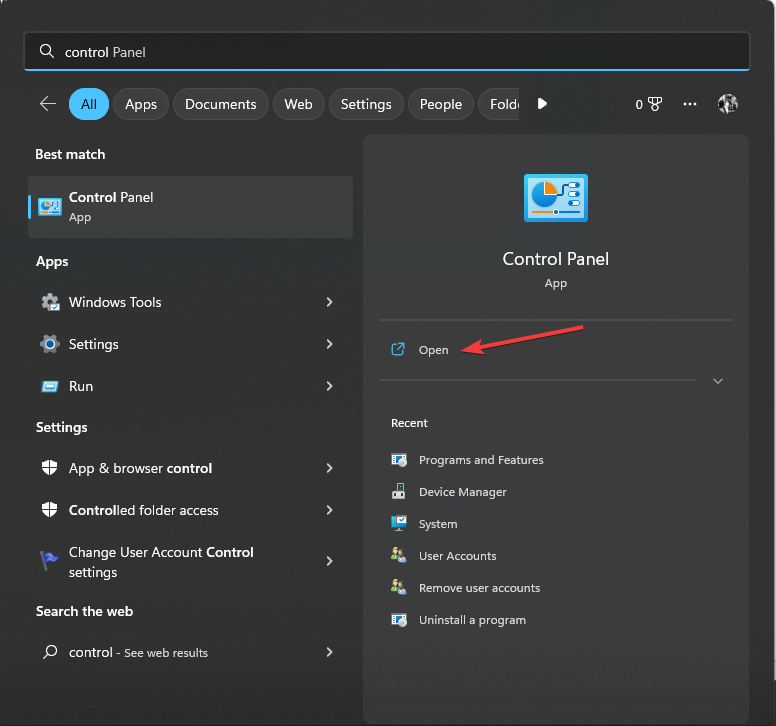
- يختار أيقونات كبيرة مثل عرض بواسطة وانقر استعادة.
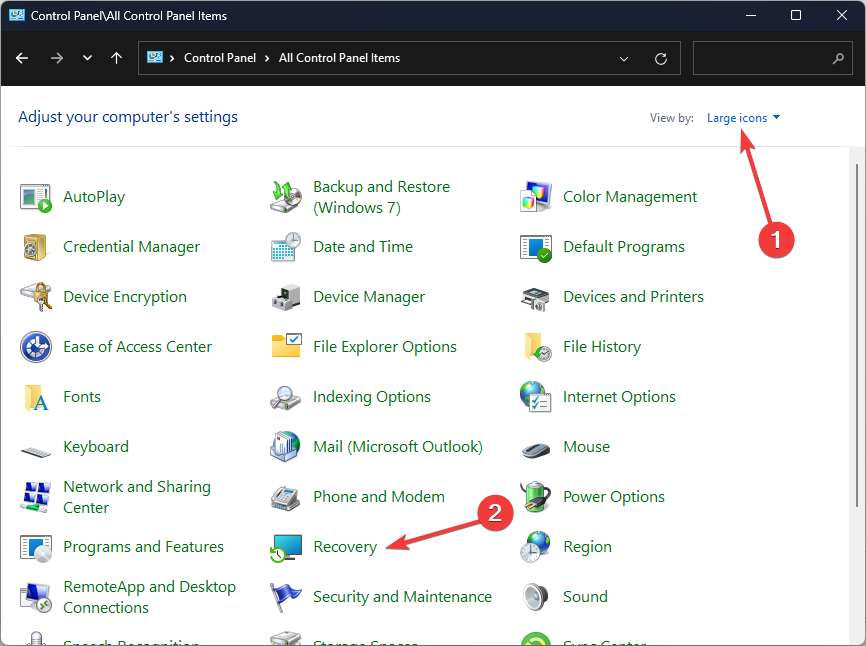
- انقر افتح استعادة النظام.
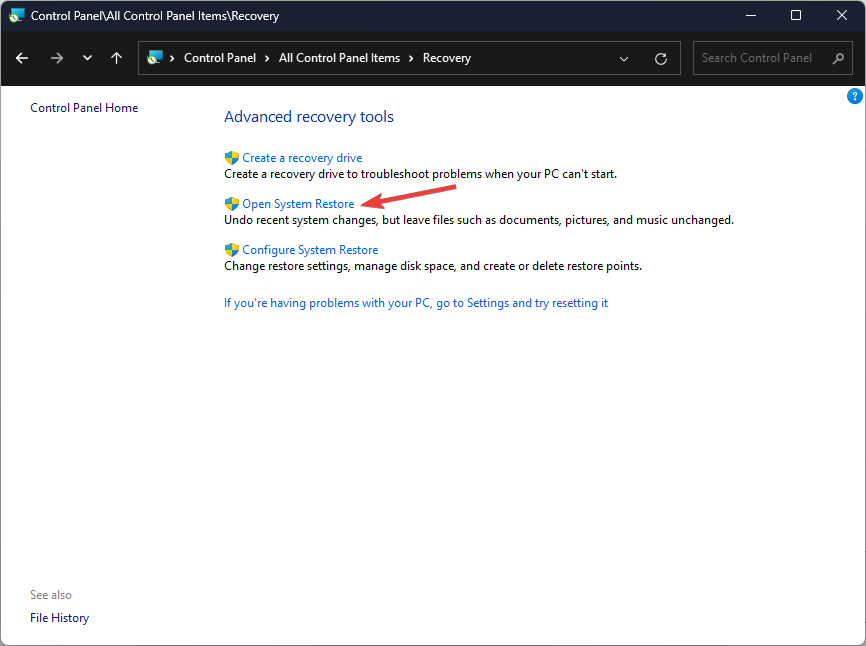
- على ال استعادة النظام نافذة ، حدد اختر نقطة استعادة مختلفة وانقر التالي.
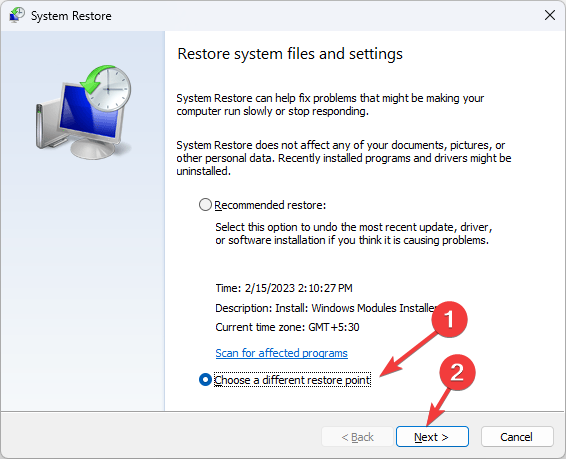
- اختر النقطة التي تريد استعادة Windows الخاص بك إليها وانقر التالي.
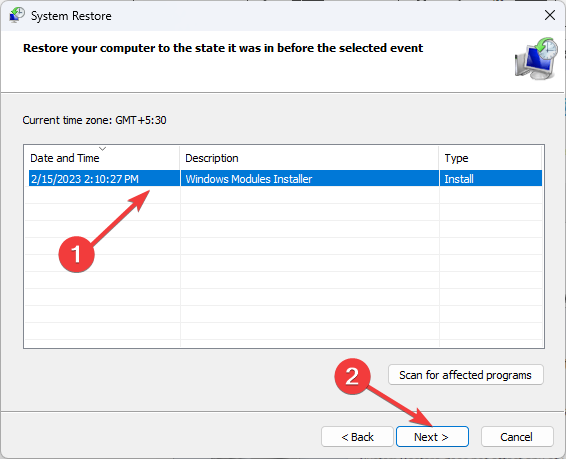
- انقر ينهي لبدء العملية.
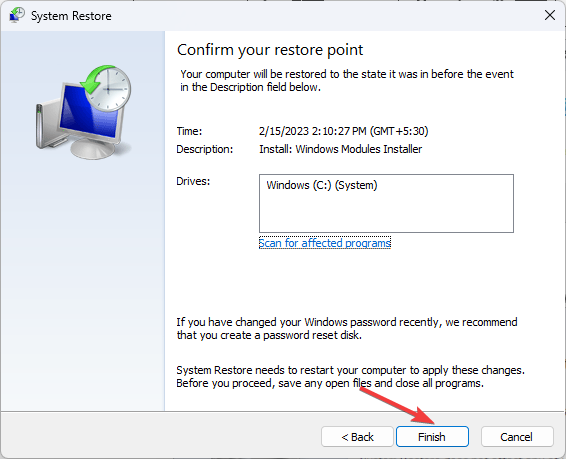
سيقوم Windows بإعادة التشغيل والاستعادة إلى الإصدار المحدد. إذا كان لم تكتمل استعادة النظام بنجاح، ننصحك بالاطلاع على هذا الدليل الإعلامي لمعرفة الحلول.
6. قم بتنزيل ملف DLL يدويًا
قد يكون استخدام موقع ويب غير موثوق به لتثبيت ملفات DLL ضارًا ولا يوصى به أبدًا. ومع ذلك ، يمكنك استخدام مصدر موثوق به ، مثل ملفات DLL ، التي تم التحقق منها وموثوق بها. يمكنك اتباع الخطوات المذكورة لاستعادة الملف يدويًا.
- اذهب إلى ملفات DLL موقع ويب ، بحث shpafact.dll، حدد الخيار المناسب ، وانقر فوق تحميل.

- انقر نقرًا مزدوجًا فوق المجلد الذي تم تنزيله لفتحه وتحديد موقع ملف .dll ونسخه.
- انتقل إلى هذا المسار والصق الملف:
ج: \ Windows \ System32 \ - أعد تشغيل الكمبيوتر لحفظ التغييرات.
إذن ، هذه طرق يمكنك اتباعها لإصلاح المشكلات المتعلقة بـ shpafact.dl. إذا كنت تواجه فقدان مشكلة ملفات DLL على نظام التشغيل Windows 10 الخاص بك، نقترح عليك قراءة دليلنا الإعلامي لمعرفة الحلول لهذه المشكلة الشائعة.
لا تتردد في تزويدنا بأي معلومات ونصائح وتجربتك مع الموضوع في قسم التعليقات أدناه.
هل ما زلت تواجه مشكلات؟
برعاية
إذا لم تحل الاقتراحات المذكورة أعلاه مشكلتك ، فقد يواجه جهاز الكمبيوتر الخاص بك مشكلات أكثر خطورة في نظام التشغيل Windows. نقترح اختيار حل الكل في واحد مثل فورتكت لإصلاح المشاكل بكفاءة. بعد التثبيت ، فقط انقر فوق ملف عرض وإصلاح زر ثم اضغط ابدأ الإصلاح.
![ملف تالف خطأ Rsaenh.dll في نظام التشغيل Windows 10 [ثابت]](/f/45e5af14ae93cea04d6aec1430bfffc4.jpg?width=300&height=460)
![إصلاح ملفات mmres.dll التالفة [Windows 10 ، Windows 7]](/f/b3832ef256db71888c29b2a7f73548eb.jpg?width=300&height=460)
